Jak zainstalować HTOP na CentOS 8
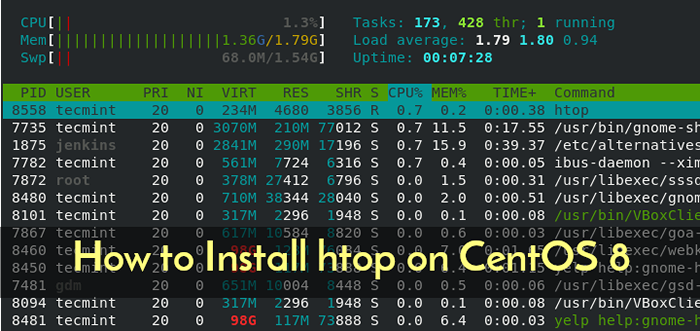
- 3748
- 86
- Seweryn Augustyniak
Jeśli chcesz monitorować swój system interaktywnie, to polecenie htop powinno być jedną z twoich najlepszych opcji. Ulepszenie jego poprzedniej Top Command, htop to interaktywny przeglądarka procesów i monitor systemu, który wyświetla wskaźniki użytkowania zasobów w kolorze i umożliwia łatwe przechowywanie w zakresie wydajności systemu.
Wyświetla informacje o wykorzystaniu procesora i pamięci RAM, wykonywane zadaniach, średniej obciążenia i czasu aktualizacji. Dodatkowo, htop Wyświetla listę wszystkich działających procesów i może również wyświetlać te procesy w formacie przypominającym drzewo.
Zalety HTOP na górze obejmują
- Kolorowe statystyki użytkowania zasobów wyjściowych.
- Zdolność do zakończenia lub zabijania procesów bez pisania PIDS.
- HTOP umożliwia użycie myszy, w przeciwieństwie do TOP, co go nie obsługuje.
- Lepsza wydajność niż polecenie TOP.
Wskoczmy teraz i zobaczmy, jak zainstalować tę przydatną funkcję.
Zainstaluj HTOP na CentOS 8
Domyślnie, htop jest wstępnie zainstalowany Centos8. Jeśli jednak przypadkiem brakuje narzędzia w systemie, instalacja jest łatwym 3 -etapowym procesem.
1. Pierwszym krokiem w instalacji narzędzia HTOP jest włączenie repozytorium EPEL. Aby to zrobić, uruchom:
# DNF Zainstaluj https: // dl.Fedoraproject.ORG/PUB/EPEL/EPEL-Relase-Latest-8.Noarch.RPM
Po instalacji repozytorium EPEL zaktualizuj system.
Aktualizacja # DNF
2. Żeby zainstalować htop Narzędzie, po prostu uruchom polecenie:
# DNF Zainstaluj HTOP
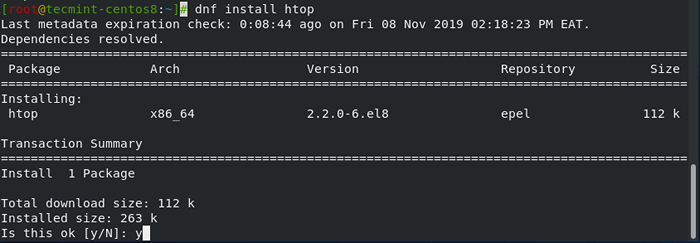 Zainstaluj HTOP w Centos 8
Zainstaluj HTOP w Centos 8 Po zakończeniu instalacji można znaleźć więcej informacji na temat htop Uruchamiając polecenie.
# DNF Info HTOP
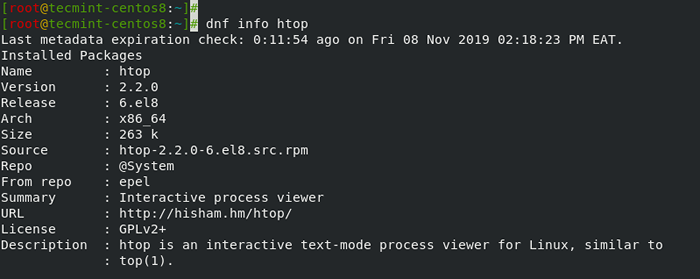 Uzyskaj informacje o htopie
Uzyskaj informacje o htopie 3. Wystrzelić htop, Po prostu uruchom polecenie.
# htop
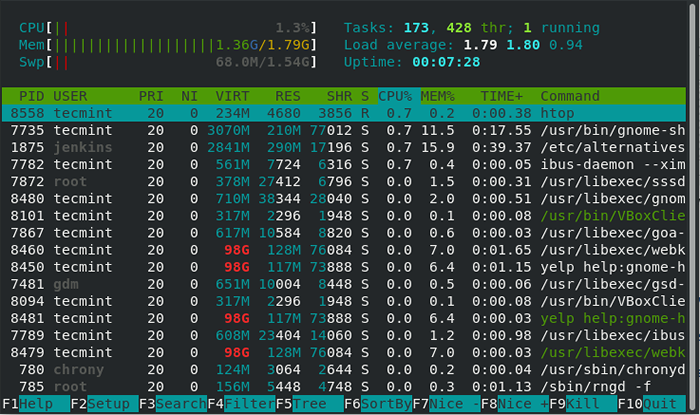 HTOP-interaktywny system-monitor procesowy i manager procesowy
HTOP-interaktywny system-monitor procesowy i manager procesowy Dodatkowo możesz przekazać argumenty na polecenie. Na przykład, aby wymienić procesy użytkownika. powiedzmy Tecmint Uruchom polecenie.
# htop -u tecmint
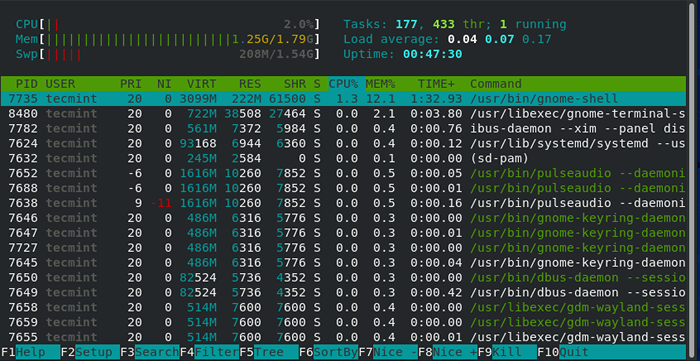 Lista HTOP Procesy użytkowników
Lista HTOP Procesy użytkowników Aby uzyskać pomoc w użyciu polecenia, po prostu uruchom.
# HTOP - -Help
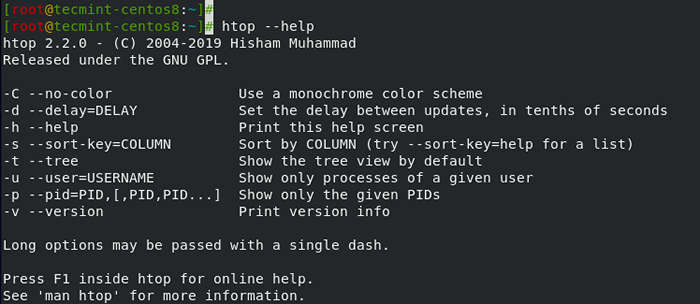 Uzyskaj pomoc HTOP
Uzyskaj pomoc HTOP Alternatywnie możesz wyświetlić strony Man, uruchamiając:
# Man Htop
Wniosek
W tym artykule nauczyłeś się instalować htop NA Centos 8 i jak używać polecenia do pobierania statystyk systemowych.
- « Jak skonfigurować podstawowe uwierzytelnianie HTTP w Nginx
- Jak skonfigurować automatyczne aktualizacje dla CentOS 8 »

